Como abrir um chamado?
1) O primeiro passo para se abrir um chamado junto à TI do IFMG – Ouro Preto é acessar o endereço https://servicosti.ouropreto.ifmg.edu.br, onde a tela a seguir será apresentada:
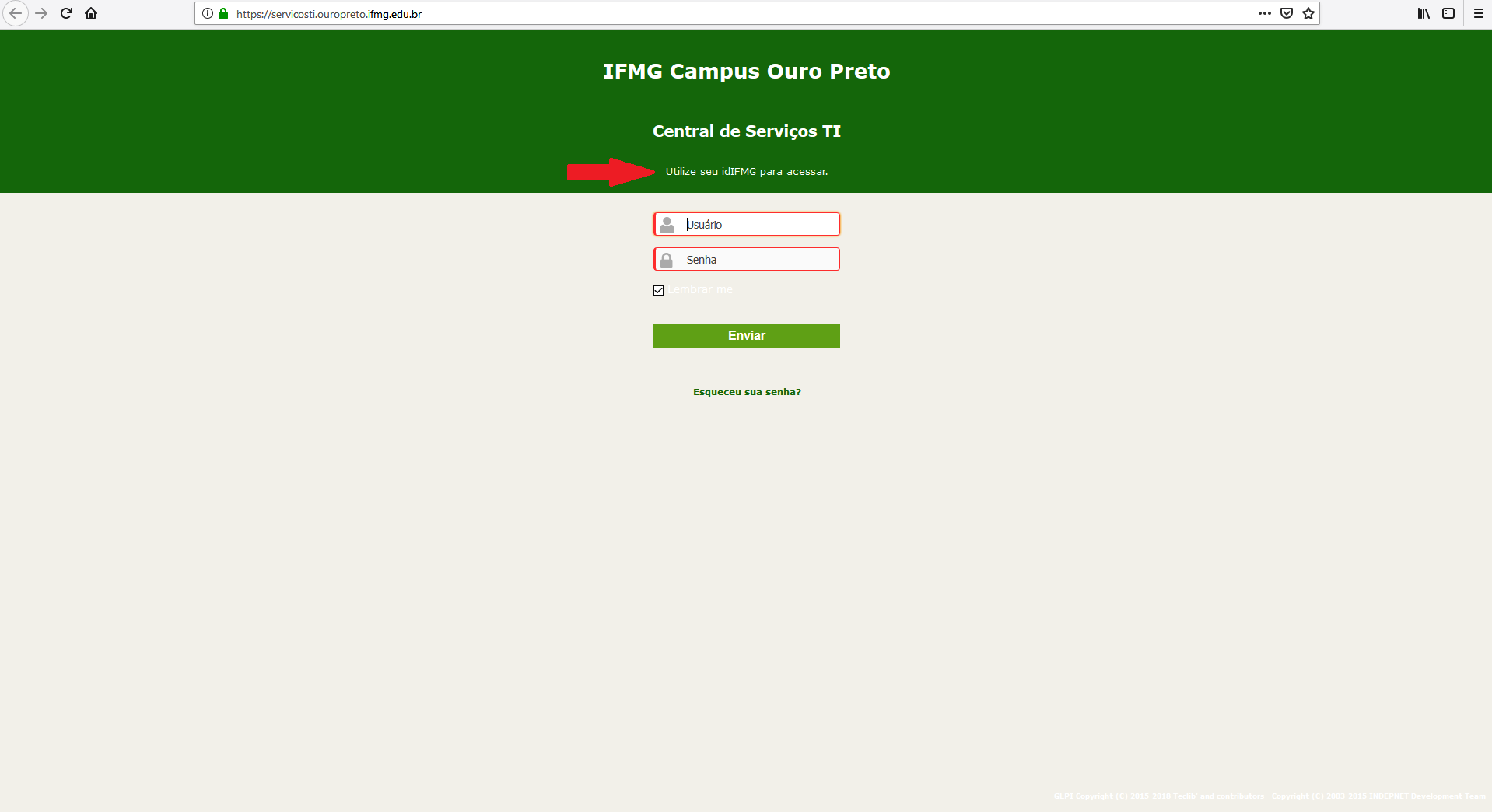
2) Digitar suas credenciais (login e senha) de acesso aos sistemas:
- Para técnicos administrativos: utilizar mesmo usuário e senha do Ponto eletrônico.
- Para docentes: utilizar mesmo usuário e senha do MeuIFMG.
- Para colaboradores terceirizados: utilizar o mesmo usuário utilizado para conectar à rede wifi do campus
3) Digitar suas credenciais (login e senha) de acesso aos sistemas:
- Para técnicos administrativos: utilizar mesmo usuário e senha do Ponto eletrônico.
- Para docentes: utilizar mesmo usuário e senha do MeuIFMG.
- Para colaboradores terceirizados: utilizar o mesmo usuário utilizado para conectar à rede wifi do campus
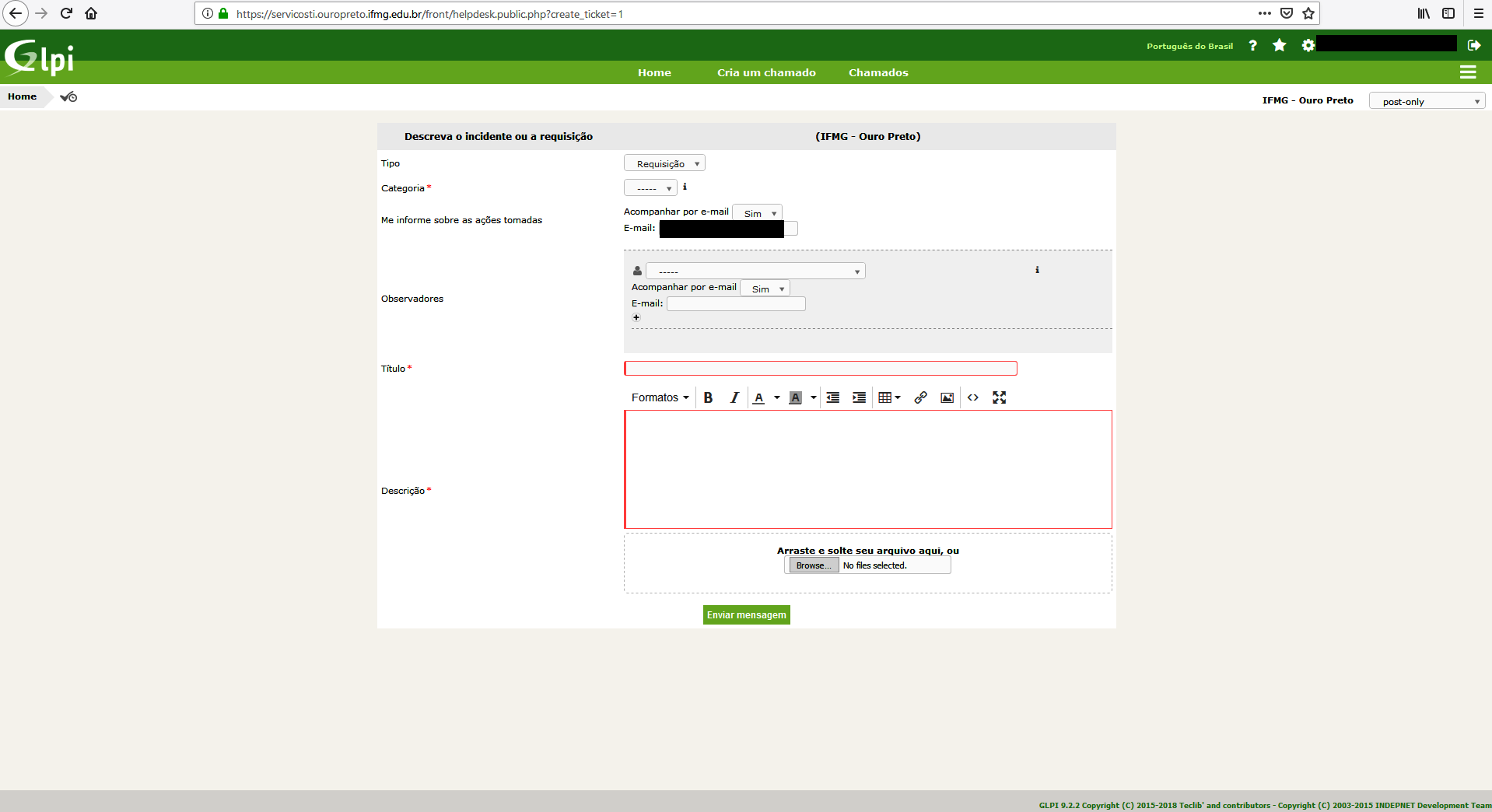
Como se pode perceber, no alto da tela, na região central, existem 3 abas disponíveis, “Home”, “Cria um chamado” e “Chamado”, a saber:
- Home: Nesta aba, apresenta-se um resumo de todos os chamados abertos pelo usuário, ou que esteja como observador;
- Cria um chamado: Nesta aba, apresenta-se a mesma tela inicial do usuário, que deverá ser utilizada caso nenhum chamado relativo ao atendimento solicitado esteja aberto;
- Chamado: Nesta aba, apresentam-se todos os chamados abertos pelo usuário e seus respectivos status (Novo, Processando, Solucionado, Fechado, Pendente, etc.).
Tela apresentada ao abrir o GLPI ou em Cria um chamado
Caso o desejo do usuário seja a abertura de um novo chamado, clicando em “Cria um chamado” a tela a seguir será apresentada e uma categoria deverá ser escolhida:
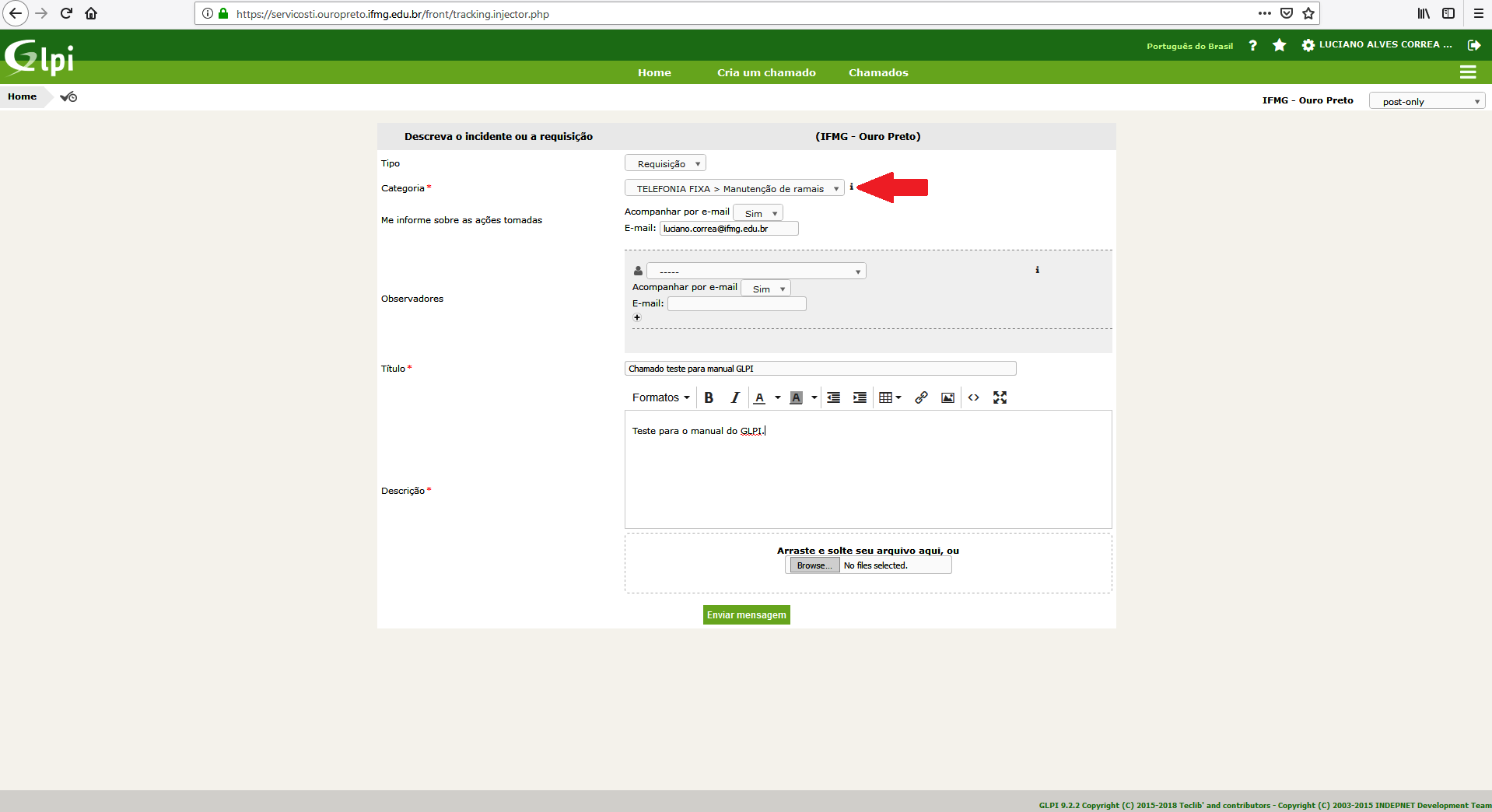
Caso ainda o usuário deseje anexar algum documento ao chamado, para exemplificar melhor a solicitação, poderá fazê-lo ao clicar em “Browse…”, bem como adicionar um observador ao chamado. Para se concluir a abertura de um chamado, é obrigatório que sejam inseridos um Título e uma Descrição, semelhante ao processo de edição de um novo e-mail.
Ao se clicar em “Enviar mensagem” ao final de tudo, será encaminhado um e-mail para o usuário com as seguintes características:
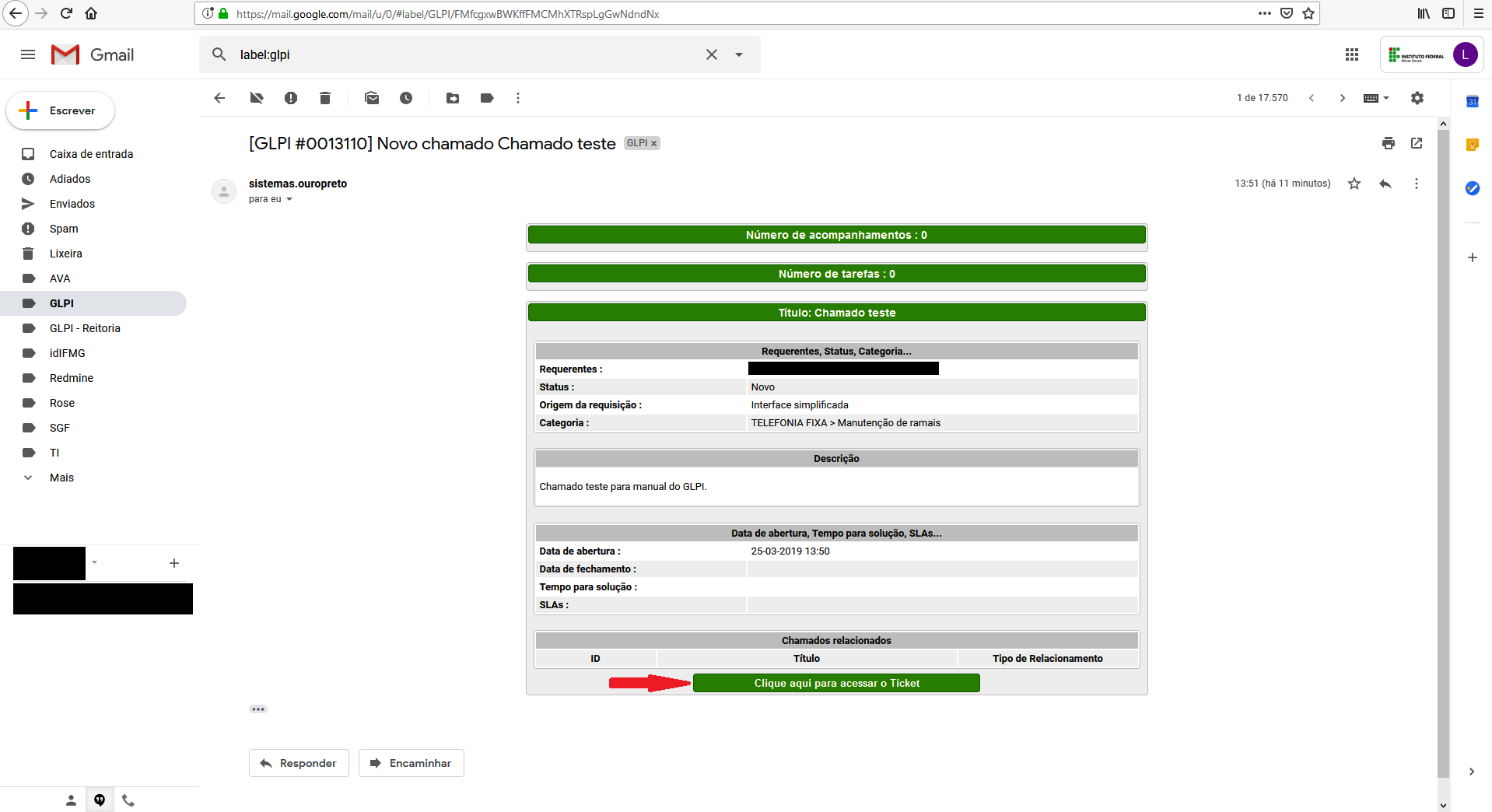
A cada atualização do chamado também será encaminhado uma mensagem por e-mail com as mesmas características. Ex.: Ao se adicionar um acompanhamento, ao se adicionar um documento, ao se finalizar o chamado, etc..
Caso o usuário deseje visualizar o novo chamado e acompanhar o seu status, é possível clicando no botão disponibilizado na mensagem recebida por e-mail identificado por “Clique aqui para acessar o Ticket”.
Assim que um novo chamado for aberto, a tela de resumo do usuário também será atualizada com a exibição do novo chamado, onde se pode acompanhar seu status, quando ocorreu sua última atualização, assim como o técnico que será o responsável pelo atendimento, caso já tenha sido realizado um direcionamento.
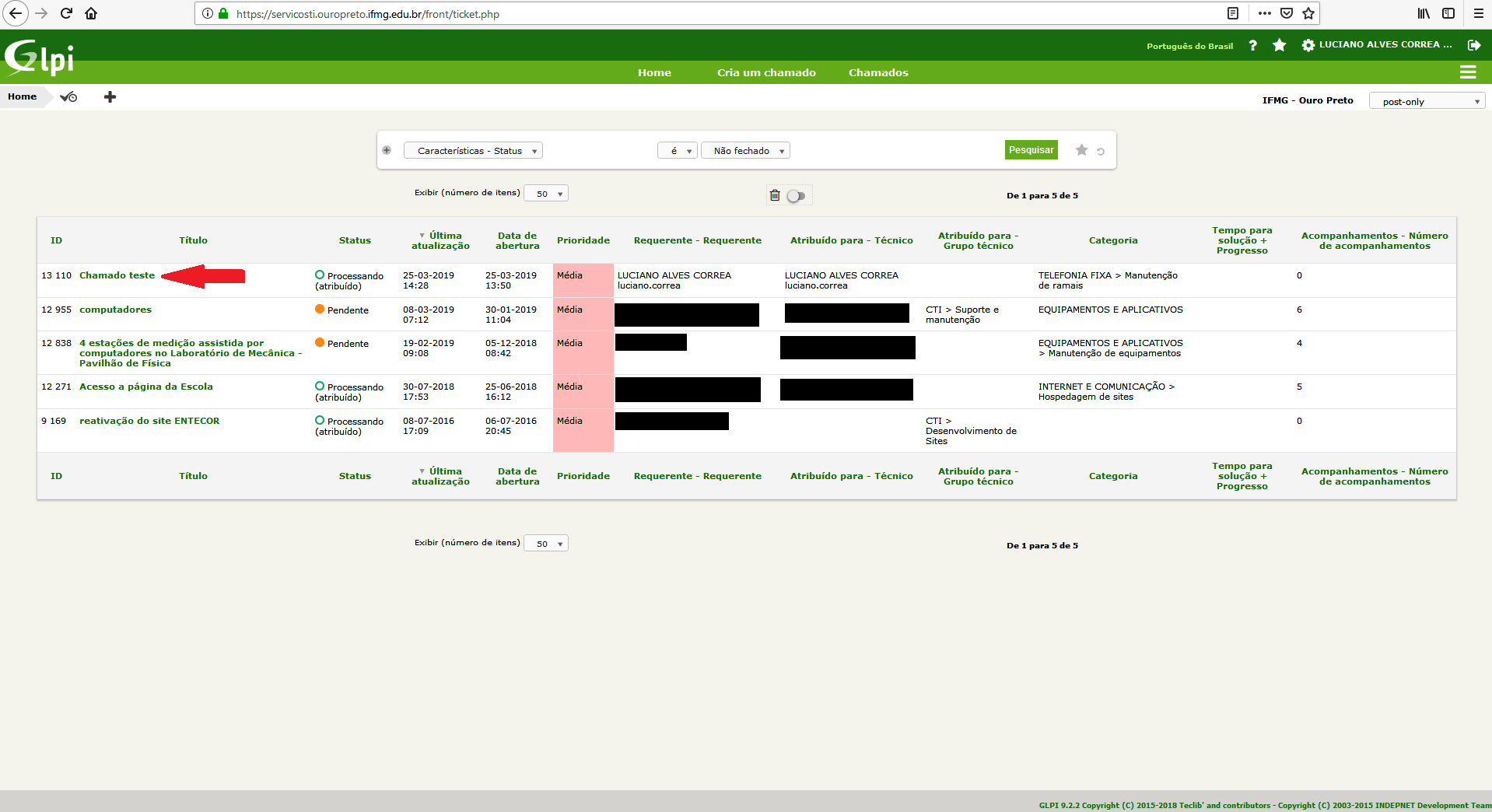
Ao se clicar no chamado (ou no botão “Clique aqui para acessar o Ticket” do e-mail), será aberta a tela de acompanhamentos do chamado:
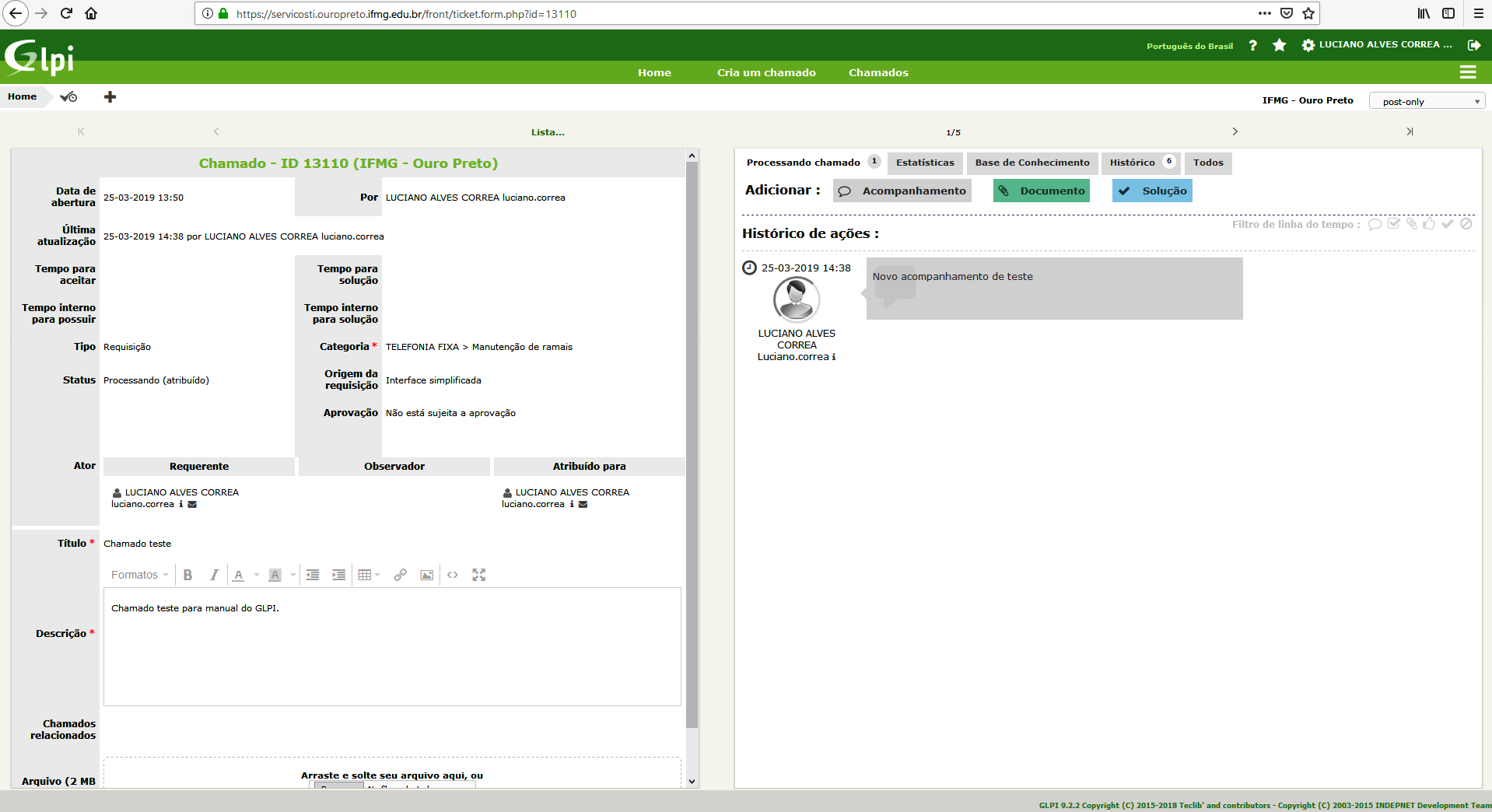
Como se pode perceber da imagem anterior, novos acompanhamentos e/ou documentos poderão ser inclusos a qualquer momento. Ao lado esquerdo da imagem, são exibidas todas as informações iniciais do documento, assim como status, para quem foi atribuído, data da ultima atualização, data de abertura e diversas outras informações relevantes ao chamado. Ao lado direito, visualiza-se diversas abas, dentre as quais “Acompanhamento”, “Documento” e “Solução”, onde ao se clicar sobre cada uma delas, poderão ser adicionados ao chamado, caso seja o interesse do usuário e/ou do técnico responsável.
Após o chamado ser solucionado pelo técnico, será encaminhado para o solicitante uma aprovação do chamado, seja por meio de e-mail, ou pelo próprio acesso ao chamado diretamente pelo GLPI:
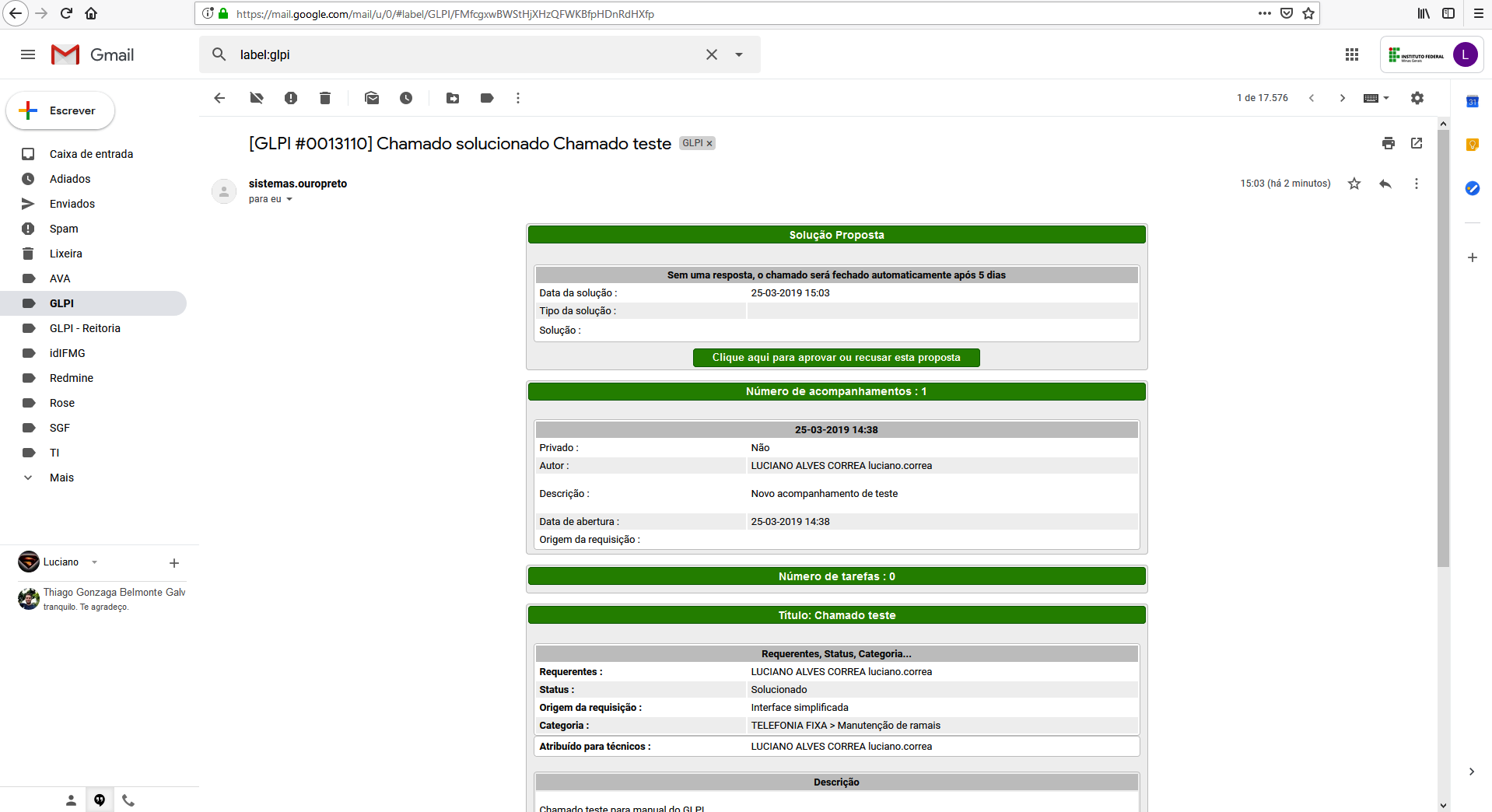
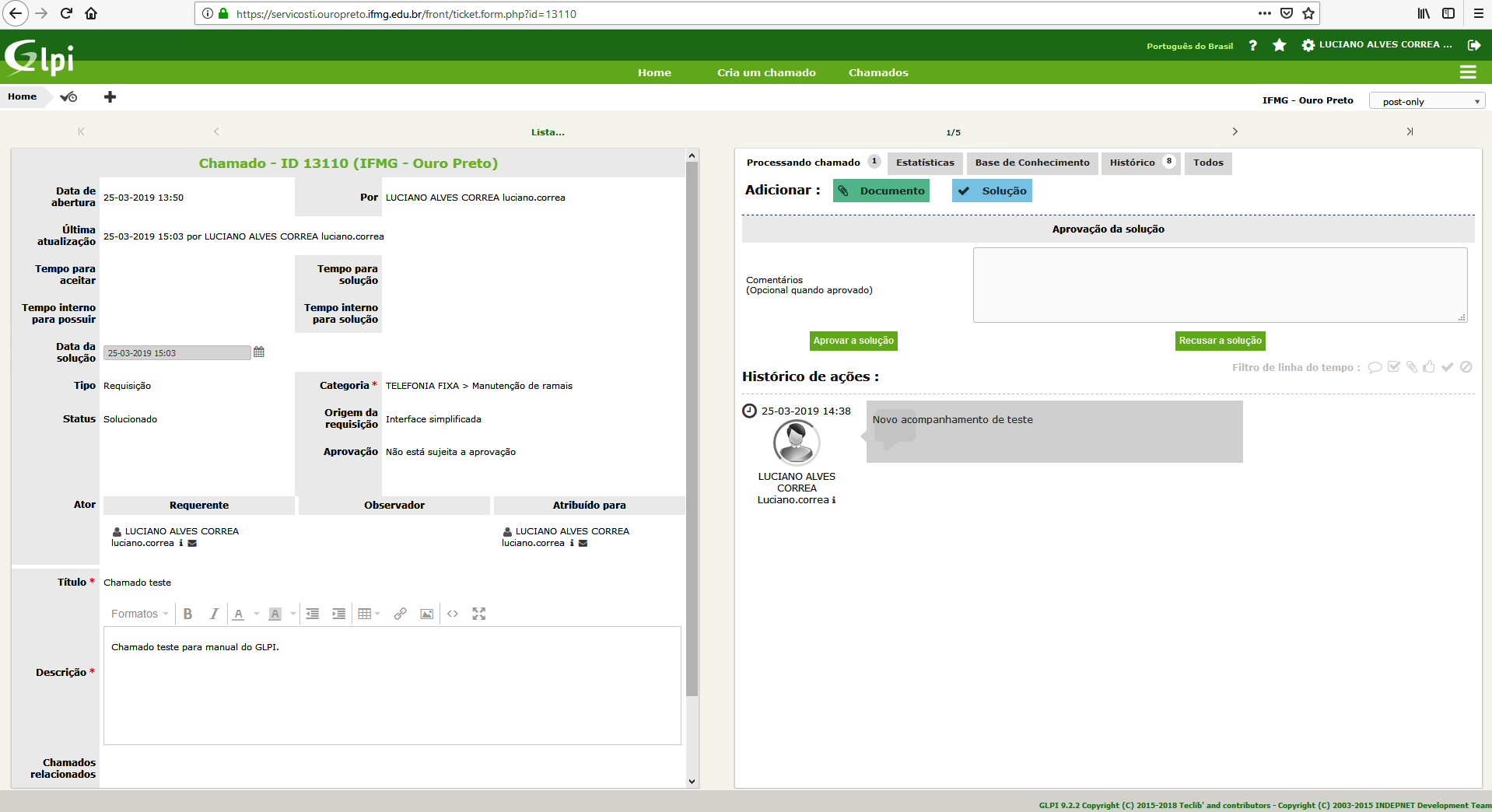
Na mensagem encaminhada por correio eletrônico, ao se clicar no botão “Clique aqui para aprovar ou recusar esta proposta”, será apresentada a mesma tela que se visualiza diretamente pelo chamado.
Boas Práticas
Diante das orientações passadas por meio deste sítio, orientamos aos usuários com algumas práticas que podem agilizar o atendimento, evitar transtornos e organizar o dia-a-dia da TI:
- Não duplicação de chamados: Em alguns casos, é comum que o usuário entre no GLPI e por não saber lidar corretamente com a ferramenta, cria o hábito de abrir novos chamados, mesmo que seja para lidar de um assunto em que já exista outro chamado aberto, em lugar de acrescentar um novo acompanhamento no mesmo.
- Não retorno de chamados: É muito comum que usuários não respondam a alguns questionamentos realizados pelos técnicos por meio da ferramenta, o que dificulta o atendimento, e em alguns casos leva mesmo a não haver a possibilidade de conclusão da solicitação, pois nesses casos é necessário haver uma resposta seja dada para que o serviço possa prosseguir. Fique atento aos chamados que você abrir, entre no GLPI com certa frequência, para avaliar o status dos seus chamados em aberto
- Solicitação por e-mail: Alguns usuários ainda têm o hábito de encaminharem e-mails solicitando atendimentos, tendo em vista que esta possibilidade de solicitação foi extinguida desde o início do ano de 2017, ficando a cargo exclusivamente do GLPI.
- Solicitação por telefone: Também não é raro a solicitação de atendimentos por meio de telefone, sendo que sempre será necessário a abertura de um chamado pelo GLPI, para segurança de ambos os lados, para que hajam os devidos acompanhamentos e para que a TI possa colher dados estatísticos sobre o seu próprio funcionamento.
Caso você ainda tenha dúvidas sobre como ou quando abrir chamados, consulte o nosso Catálogo de Serviços.

